为绿色外景人物图片增加朦胧的淡黄色效果PS教程
本教程介绍淡黄色图片的调色方法。大致过程:先用调色工具把画面的淡黄基调调出来,暗部及头发部分可以加上一些暗蓝色。然后把高光部分稍微调亮即可。
原图
最终效果
1、打开原图素材,把背景图层复制一层,简单的给人物磨一下皮,大致效果如下图。
<图1>
2、创建可选颜色调整图层,对黄、绿、黑进行调整,参数设置如图2 - 4,效果如图5。这一步把背景绿色转为黄绿色,并增加暗部蓝色。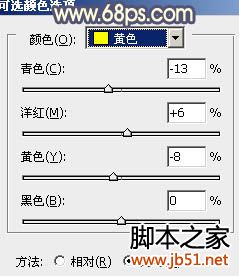
<图2> 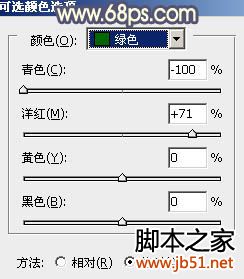
<图3> 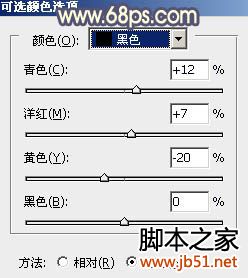
<图4> 
<图5>
3、按Ctrl + J 把当前可选颜色调整图层复制一层,用黑色画笔把人物部分擦出来,效果如下图。
<图6>
4、创建曲线调整图层,对蓝色进行调整,参数设置如图7,效果如图8。这一步增加暗部蓝色。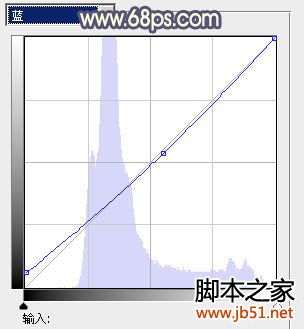
<图7> 
<图8>
5、按Ctrl + Alt + ~ 调出高光选区,新建一个图层填充淡黄色:#FBF4BC,不透明度改为:40%,加上图层蒙版,用黑色画笔把人物部分擦出来。
<图9>
6、按Ctrl + Alt + ~ 调出高光选区,按Ctrl + Shift + I 反选,新建一个图层填充暗蓝色:#3A2B7D,混合模式改为“绿色”,不透明度改为:40%,效果如下图。
<图10>
7、创建可选颜色调整图层,对红、黄、黑进行调整,参数设置如图11 - 13,效果如图14。这一步微调图片暖色部分。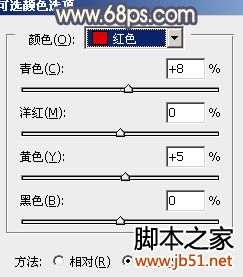
<图11> 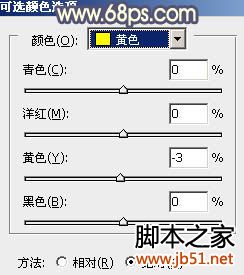
<图12> 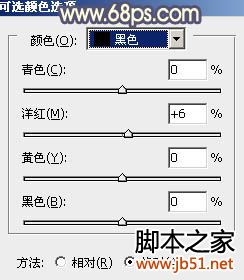
<图13> 
<图14>
8、按Ctrl + Alt + ~ 调出高光选区,新建一个图层填充蓝色:#5F75F4,混合模式改为“柔光”,不透明度改为:40%,效果如下图。这一步增加高光部分蓝色。
<图15>
9、新建一个图层图层,填充淡黄色:#F8EBB0,混合模式改为“滤色”,添加图层蒙版,按住Alt键添加图层蒙版,用白色画笔把右上角部分擦出来,效果如下图。
<图16>
10、新建一个图层图层,按Ctrl + Alt + Shift + E 盖印图层。执行:滤镜 > 模糊 > 动感模糊,角度为45度,距离为160,确定后把图层混合模式改为“柔光”,不透明度改为:50%,效果如下图。
<图17>
11、创建可选颜色调整图层,对白色进行调整,参数设置如图18,效果如图19。这一步微调高光部分颜色。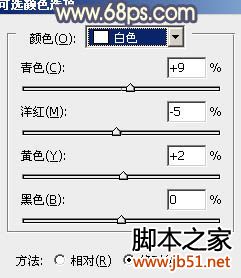
<图18> 
<图19>
12、按Ctrl + Alt + ~ 调出高光选区,新建一个图层填充淡黄色:#F8EBB0,不透明度改为:20%,效果如下图。
<图20>
13、创建亮度/对比度调整图层,适当加大图片的对比度,参数设置如图21,确定后再创建曲线调整图层,对蓝色进行调整,参数设置如图22。
<图21> 
<图22>
14、把背景图层复制一层,按Ctrl + Shift + ] 置顶,混合模式改为“柔光”,不透明度改为:10%,效果如下图。
<图23>
15、新建一个图层,盖印图层。执行:滤镜 > 模糊 > 高斯模糊,数值为4,确定后按住Alt键添加图层蒙版,用白色画笔把有杂色的部分擦出来,效果如下图。
<图24>
最后微调一下细节和整体颜色,完成最终效果。
psd素材免费下载
-

Photoshop将外景人物调制出漂亮的韩系粉黄色教程
2022-09-11 8
-

PhotoShop将梦幻的外景图片调出秋季的色调
2022-09-11 4
-

Photoshop为绿树中的美女加上清爽甜美的青绿色效果
2022-09-11 11
-

Photoshop将泛白的树林人物图片调制出蓝色天空效果
2022-09-11 6
-

Photoshop为草原人物增加漂亮的黄绿色效果教程
2022-09-11 11
-

photoshop设计制造浪漫朦胧的雾窗效果
2022-09-11 6
-

Photoshop为偏暗的外景人物加上柔和的黄紫色效果教程
2022-09-11 9
-

Photoshop将公路上的美女调制出清爽的紫绿色效果
2022-09-11 12
-

Photoshop为草地情侣调制出朦胧的粉紫色
2022-09-11 7
-

Photoshop将外景女孩图片增加欧美风格鲜黄色调
2022-09-11 6
-

Photoshop解析外景人像调出淡淡黄绿色调
2022-09-11 12
-

Photoshop为外景美女图片调制出唯美银灰色效果
2022-09-11 6
-

photoshop为外景婚纱照添加粉色浪漫边框效果的教程
2022-09-11 8
-

Photoshop将外景婚片调制出唯美秋季色调效果
2022-09-11 1
-

Photoshop为草地美女调制出朦胧日系清新淡雅效果
2022-09-11 8
-

photoshop将人物头像转为高对比的水彩素描效果
2022-09-11 5
-

Photoshop将树林人物图片调制出朦胧的淡黄色效果
2022-09-11 5
-

Photoshop将人像照片调出复古的淡黄色效果
2022-09-11 8
-

photoshop利用通道替换为外景人物调制出冷酷的青蓝色效果
2022-09-11 6
-

PhotoShop为偏暗的外景美女照片美白技巧教程
2022-09-11 11
-

Photoshop中为外景美女加上清新自然的甜美色效果
2022-09-11 6